Hogyan lehet villogni egy Asus útválasztót? Firmware frissítési utasítások

- 4124
- 336
- Jónás János Endre
Hogyan lehet villogni egy Asus útválasztót? Firmware frissítési utasítások
Most frissítjük a firmware -t az Asus útválasztón. Milyen konkrét modell? Ez a cikk minden Asus útválasztó számára alkalmas, de példaként megmutatom az ASUS RT-N12 útválasztót+. Eddig nincs más Asus kéznél. De a cég többé -kevésbé új eszközein a kezelőpanel ugyanaz (sötét színekben). Van valamiféle kék vezérlőpultom a régi ASUS RT-N13U B1-en, de van egy oldal is, amelyen divatos frissíteni a firmware-t. És a firmware keresése és a frissítés, amelyet ebben az utasításban megmutatok, minden modellhez alkalmas.
Az útválasztó villogásához a következő műveleteket kell végrehajtania:
- Tudja meg útválasztójának és ellenőrzésének modelljét (hardver verzió).
- Ellenőrizze, hogy van -e firmware -frissítés az Asus útválasztóhoz
- Keresse meg és töltse le a firmware -t a hivatalos ASUS webhelyről.
- Csatlakoztasson egy útválasztót hálózati kábelen keresztül a számítógéphez.
- Lépjen az útválasztó beállításaira, és öntsön egy új firmware -t.
Több árnyalat:
- Ha az útválasztó már be van hangolva és az Ön számára működik, akkor bemehet a beállításaiba, és egy gombra kattintva ellenőrizze, hogy van -e új szoftver verziója. Úgy, hogy ne keresse meg a firmware -t stb. D. Mi van, ha nincs új verzió. De amint számomra úgy tűnt, ez a csekk kissé hazudik. Vagy csak néhány komoly frissítést talál. Kezdetben volt egy firmware 3.0.0.4.376_3754. Kifejezetten elárasztottam az idősebbet 3.0.0.4.376_3690. Elindítottam a csekket, és az útválasztó kiadott, hogy telepítettem a legújabb verziót. Következtetéseket vonunk le: Az online ellenőrzés hazudik, az Asus útválasztóban lévő régi firmware -hez való visszalépés megtehető.
- Ha van új útválasztója, és beállítása előtt frissíteni szeretné a szoftvert, akkor azonnal meg kell keresnie a szoftver új verzióját és frissítését. Vagy ismét konfigurálja az útválasztót, és ellenőrizze az új verzió elérhetőségét a kezelőpanelről.
- Amennyire megértem, még ha már beállította az ASUS -t, akkor a firmware frissítése nem fogja a beállításokat, nem kell újra módosítania. Ami nagyon jó.
- Legyen óvatos, amikor a firmware -t a gyártó weboldaláról tölti be. Töltse le a firmware -t kifejezetten az eszközéhez (most ezt részletesen megvizsgáljuk).
Jegyzet:
Az útválasztó kezelőpanelén semmit sem mondhatunk, hogy nem villoghat egy Wi-Fi útválasztót. Ha semmit sem mondnak róla, akkor ezt meg lehet tenni, de nem tanácsolom. Jobb a firmware idején a hálózati kábel útján csatlakozik az útválasztóhoz. És talán már van olyan számítógépe, amelyet LAN csatlakoztat. Ha valami frissítése során rosszul fordul elő, vagy rossz firmware -t fog önteni, akkor valószínűleg vészhelyzetbe kerül, és vissza kell állítania az útválasztó firmware -helyreállítását. És nem az a tény, hogy a helyreállításra fog működni.
Megtudjuk a modellt, az útválasztó ellenőrzését, és töltsük le az Asus firmware -t
Az útválasztó modellje és a hardver verziója, a legjobb, ha a matricát maga a nyüzsgés aljáról nézi.

Most az ASUS hivatalos weboldalán, a http: // www webhelyen lépünk az ASUS hivatalos weboldalán.Asus.Com/támogatás/.
Az építkezésen írunk Az útválasztó modellje És kattintson Belép. Például van RT-N12+.
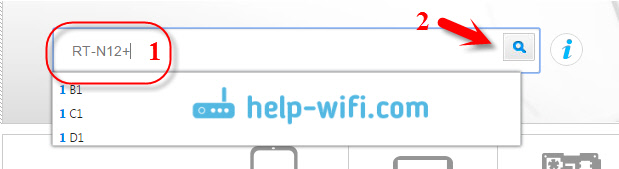
A talált eszközök listájában keresse meg az útválasztót, és kattintson a linkre Illesztőprogram és szerszámok.
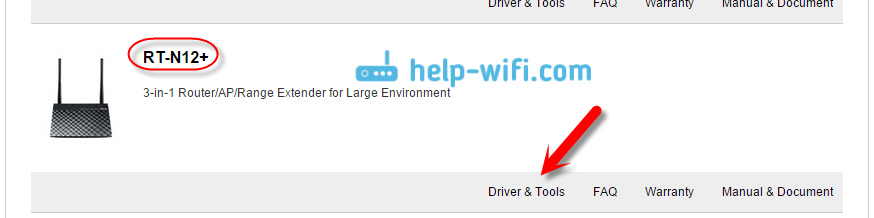
A készülék oldala megnyílik. A listában, ahol ki kell választania az operációs rendszert, válassza ki Mások. Kattintson az elemre Firmware és töltse le a legújabb firmware -t (ez általában a legmagasabb). Vigyázzon a firmware verzióra, tekerje be a firmware -vel, amelyet már telepítenek a készülékre (a beállításokban vagy az eszköz alatt látható).
Ha a webhelynek új verziója van, akkor kattintson a linkre Globális és mentse el az archívumot a szoftverből a számítógépre.
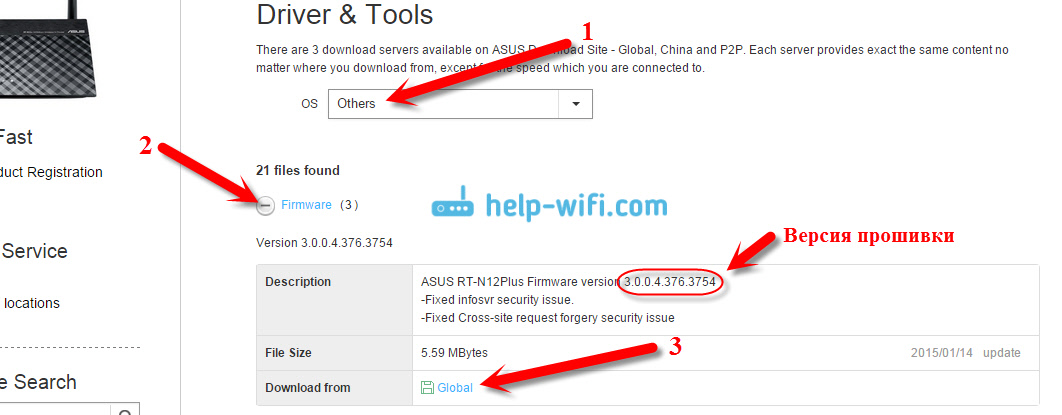
Azonnal távolítsa el a firmware fájlt formátumban .TRX Az archívumból, amelyet éppen letöltöttünk.
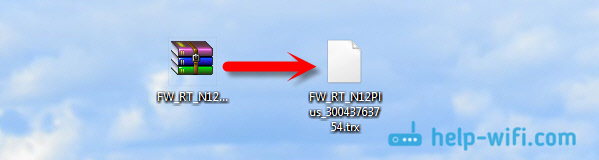
Minden készen áll, elkezdheti a szoftver frissítését.
Az Asus útválasztó firmware frissítésének folyamata
Csatlakozzon az útválasztóhoz, amint azt már fentebb írtam, a legjobban kábel.

A böngészőbe írja be a címet 192.168.1.1. Jelölje meg a beállítások beírásához a felhasználónevet és a jelszót (standard admin és admin). Vagy olvassa el a kezelőpanel bejáratának részletes utasításait.
Az útválasztó beállításaiban lépjen a fülre Adminisztráció - Frissítse a mikro -opramot. Kattintson a gombra Válassz fájlt, és válassza ki a firmware fájlt a számítógépen. A frissítés megkezdéséhez kattintson a gombra Küld.
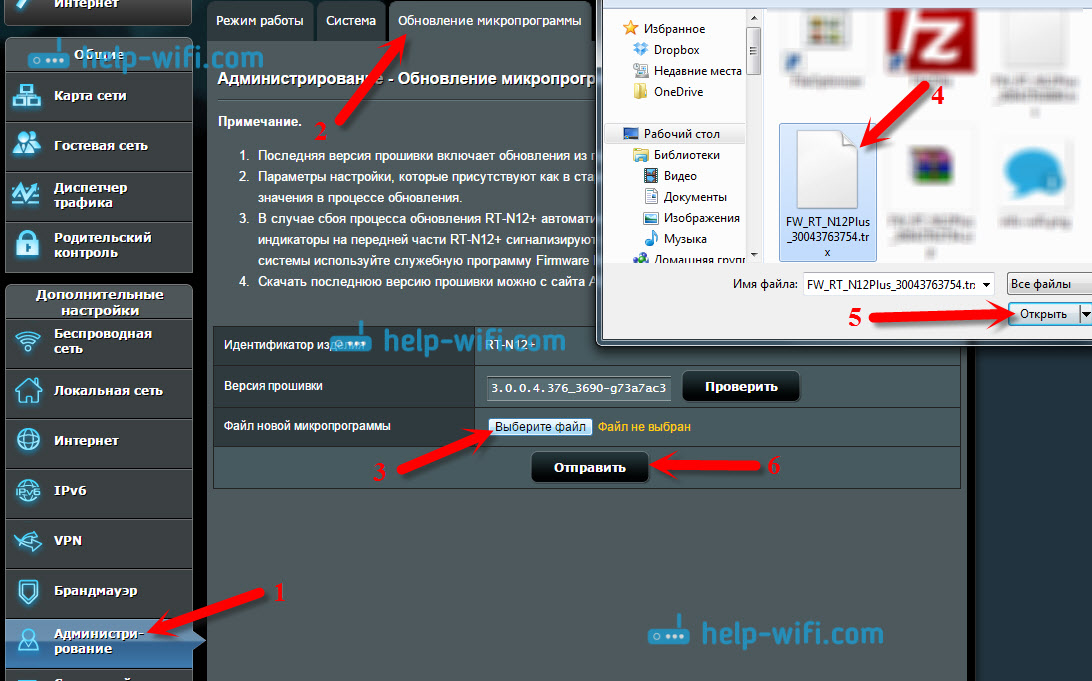
Arra várunk, hogy a frissítési folyamat véget érjen. Ne kapcsoljon ki semmit, és nyomja meg.

A frissítés után megnyílik a fő beállítások oldal.
Annak érdekében, hogy ellenőrizze a frissítés rendelkezésre állását, bekerülhet a beállításokba ugyanazon lap adminisztrációjához -A mikro -opram -előadása, és kattintson a gombra Jelölje be (Az útválasztón lévő internetet konfigurálni kell). A jelenlegi verziója.
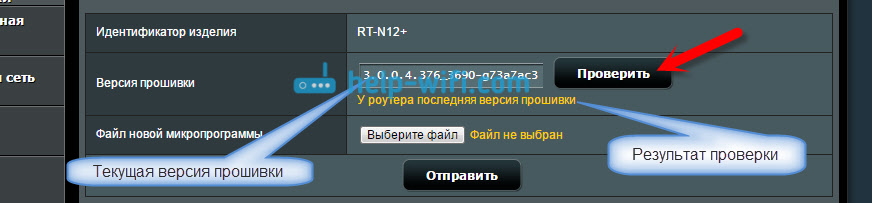
Utószó
Nem nehéznek tűnik, de valahogy összezavarodott a firmware keresésével. Ezért ne tegye meg úgy, hogy legyen egy link, hogy azonnal betöltse egy adott modellt a beállításokban. Nem nehéz megtenni. Azt sem értettem, hogy van -e különbség, mi az útválasztó hardver verziója. Amennyire megértem, nincs különbség.
És egy újabb vicc, azonnal volt egy újabb verzióm az útválasztón, mint amit letöltöttem a webhelyen (letöltöttem az újat, amely a hivatalos weboldalon volt). Talán csak még nem adták hozzá a webhelyhez.
Ha bármilyen kérdése van hátra, tegye fel. Próbálok segíteni.
- « Zyxel Keenetic Start áttekintések, jellemzők és fotók
- Hogyan lehet csatlakoztatni az iPad-t (iPad mini) az internethez a Wi-Fi-n keresztül? »

